虚拟机无法上网怎么办
时间:2015-06-06 来源:互联网 浏览量:
在windows系统中安装虚拟机软件,在虚拟系统中我们可以不用任何设置就可以顺利地上网,这是因为软件可以自动共享主机的网络来连接网络。但是最近有很多童鞋都碰到虚拟机无法上网的问题。这到底是什么原因呢?下面系统天堂小编来告诉您虚拟机无法上网怎么办?
首先打开开始菜单,找到控制面板,然后点击打开。在控制面板的各选项中,有一个 网络和internet的选项,点击此项打开。
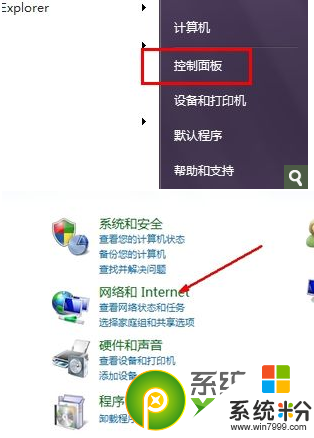
然后来到网络的具体选项,其中有一个查看网络状态和任务的选项,点击此选项打开。
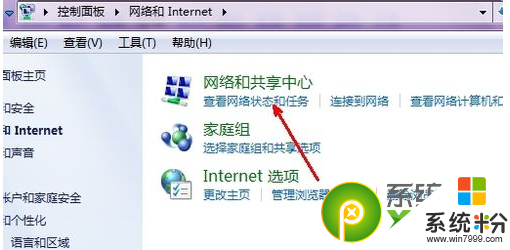
接着在网络和共享中心中,在左边的导航栏中,有一个更改适配器设置的选项,点击打开。
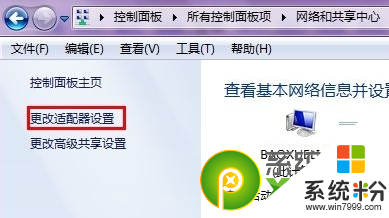
这时我们可以从这里看到有多个连接项,其中有一个我们正在用的宽带连接。
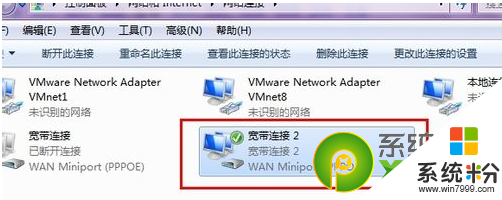
然后我们右键点击此选项,在弹出的菜单中选择属性。打开这个连接的属性设置。

然后在宽带连接的设置窗口中,上面有多个选项卡,我们点击最后一个即共享选项卡。
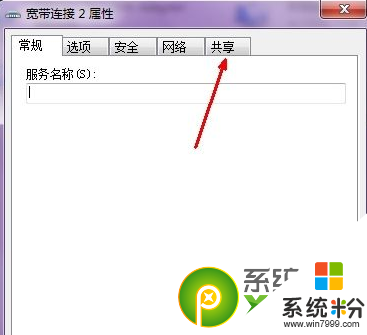
接着在共享选项卡中,有一个网络连接的共享设置,第一个选项就是允许其他网络用户通过此计算机的网络连接来连接,如果此项没有被选定,那么将会出现虚拟机无法上网的情况,所以,我们现在将这个选项选定。
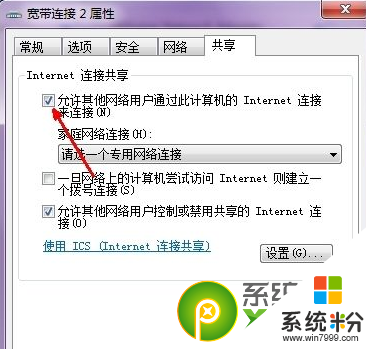
然后在下面的选择框中选择一个家庭网络连接,也就是我们的虚拟机的网络连接。
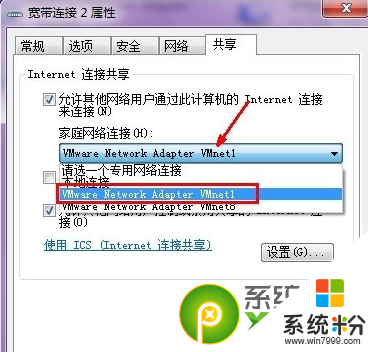
最后设置完成,点击确定按钮就可以退出这个共享的设置界面了,现在你打开你的虚拟机再试试,就可以正常上网了。
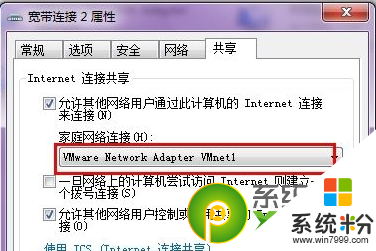
我要分享:
相关教程
- ·怎么在虚拟机上安装ubuntu(linux)操作系统? 在虚拟机上安装ubuntu(linux)操作系统的方法
- ·VMware虚拟机怎样克隆虚拟机 VMware虚拟机克隆虚拟机的方法有哪些
- ·如何在虚拟机里运行u大师 u大师怎样在虚拟机里运行! 在虚拟机里运行u大师的方法 u大师在虚拟机里运行的解决办法!
- ·万网云虚拟主机怎么配置,万网云虚拟主机的配置方法
- ·vmware虚拟机网卡怎么添加 vmware虚拟机怎么添加两张甚至多张网卡呢
- ·虚拟机怎么装系统,虚拟机装系统的方法
- ·戴尔笔记本怎么设置启动项 Dell电脑如何在Bios中设置启动项
- ·xls日期格式修改 Excel表格中日期格式修改教程
- ·苹果13电源键怎么设置关机 苹果13电源键关机步骤
- ·word表格内自动换行 Word文档表格单元格自动换行设置方法
电脑软件热门教程
- 1 64位windows如何进行设置 64位windows的设置的方法有哪些
- 2 安卓闹钟铃声在哪里设置 手机闹钟铃声怎么选择
- 3 怎么用ppt制作演讲模板|ppt制作演讲模板的方法
- 4怎么检测电脑屏幕是否存在坏点 检测电脑屏幕是否存在坏点的方法
- 5word转pdf显示批注 如何将word文档带批注转化为pdf并显示批注
- 6手机连接笔记本WIFI没网速频繁掉线怎么解决 手机连接笔记本WIFI没网速频繁掉线如何解决
- 7word文档调整文字间距的方法【图文教程】
- 8Windows中32位(x86)和64位(x64)解释
- 9电脑的触控板不能用了怎么解决? 电脑的触控板不能用了怎么处理?
- 10怎么找回硬盘分区丢失的文件 硬盘分区文件丢失怎么办
